PS滤镜安装教程及使用技巧
时间:2025-09-01 19:27:48 401浏览 收藏
Photoshop用户注意啦!想找回PS CS5及以上版本中消失的“抽出”滤镜吗?本文为你提供详细的PS滤镜安装教程,解决精细抠图难题。自PS CS5起,Adobe不再默认安装“抽出”滤镜,但别担心,通过手动添加插件,你仍然可以轻松恢复这一强大功能。本文将一步步指导你如何下载、安装与Photoshop版本相匹配的抽出滤镜插件,无论是32位还是64位系统,都能找到对应的解决方案。只需简单几步,将插件文件复制到指定目录,重启Photoshop,即可重现“抽出”滤镜,提升你的抠图效率。赶快行动起来,让你的Photoshop功能更强大!
Photoshop作为一款专业级的图像编辑工具,已迭代至PS CS6版本,具备丰富的功能与强大的处理能力。但从CS5版本起,Adobe官方不再默认集成“抽出”滤镜,而这一功能在精细抠图方面仍有不少用户的使用偏好。为此,本文将指导你如何手动添加抽出滤镜插件,以便延续原有操作习惯,提升设计效率,满足更高阶的图像处理需求。
1、自Photoshop CS5起,“抽出”滤镜被移出默认安装包,若你依赖此工具进行发丝或复杂边缘的抠图,需单独下载并安装该插件方可恢复使用。
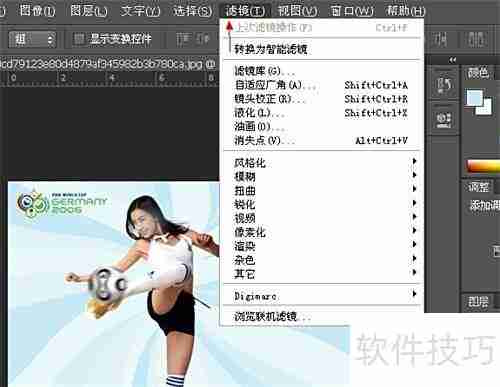
2、建议前往Adobe官方网站或可信资源平台,获取与你所用Photoshop版本相匹配的抽出滤镜插件安装包。
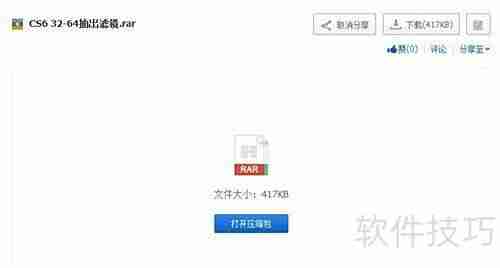
3、下载完成后,请先确认你的操作系统是32位还是64位,再选择对应的插件版本进行安装,避免兼容性问题。

4、对于64位系统的用户,务必安装64位版本的抽出滤镜,并注意插件文件的解压与源路径定位。
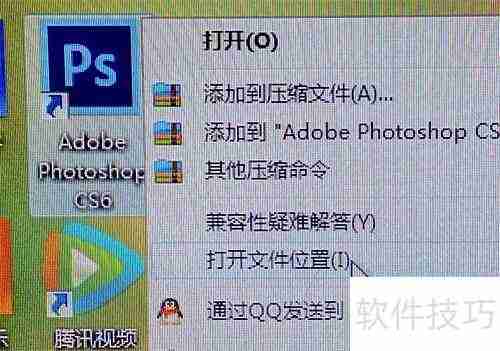
5、打开D盘中的Adobe Photoshop CS6安装目录,进入RequiredPlug-Ins文件夹,随后进入Filters子目录,这就是滤镜插件的存放位置。

6、将下载并解压后的抽出滤镜文件复制,并粘贴到上述Filters文件夹中,完成插件的部署。
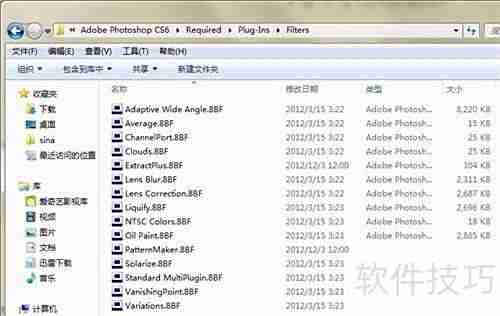
7、最后,关闭所有打开的Photoshop窗口,重新启动软件,即可在滤镜菜单中找到“抽出”功能,说明安装成功。如果你也依赖这一经典工具,不妨立即动手尝试。如果本教程对你有所帮助,欢迎转发分享,让更多设计师重拾高效抠图体验。

今天带大家了解了的相关知识,希望对你有所帮助;关于文章的技术知识我们会一点点深入介绍,欢迎大家关注golang学习网公众号,一起学习编程~
-
501 收藏
-
501 收藏
-
501 收藏
-
501 收藏
-
501 收藏
-
164 收藏
-
481 收藏
-
322 收藏
-
366 收藏
-
403 收藏
-
367 收藏
-
334 收藏
-
225 收藏
-
156 收藏
-
336 收藏
-
282 收藏
-
444 收藏
-

- 前端进阶之JavaScript设计模式
- 设计模式是开发人员在软件开发过程中面临一般问题时的解决方案,代表了最佳的实践。本课程的主打内容包括JS常见设计模式以及具体应用场景,打造一站式知识长龙服务,适合有JS基础的同学学习。
- 立即学习 543次学习
-

- GO语言核心编程课程
- 本课程采用真实案例,全面具体可落地,从理论到实践,一步一步将GO核心编程技术、编程思想、底层实现融会贯通,使学习者贴近时代脉搏,做IT互联网时代的弄潮儿。
- 立即学习 516次学习
-

- 简单聊聊mysql8与网络通信
- 如有问题加微信:Le-studyg;在课程中,我们将首先介绍MySQL8的新特性,包括性能优化、安全增强、新数据类型等,帮助学生快速熟悉MySQL8的最新功能。接着,我们将深入解析MySQL的网络通信机制,包括协议、连接管理、数据传输等,让
- 立即学习 500次学习
-

- JavaScript正则表达式基础与实战
- 在任何一门编程语言中,正则表达式,都是一项重要的知识,它提供了高效的字符串匹配与捕获机制,可以极大的简化程序设计。
- 立即学习 487次学习
-

- 从零制作响应式网站—Grid布局
- 本系列教程将展示从零制作一个假想的网络科技公司官网,分为导航,轮播,关于我们,成功案例,服务流程,团队介绍,数据部分,公司动态,底部信息等内容区块。网站整体采用CSSGrid布局,支持响应式,有流畅过渡和展现动画。
- 立即学习 485次学习
